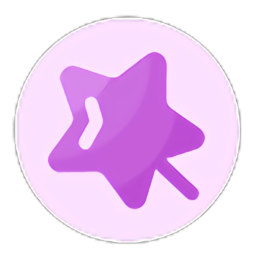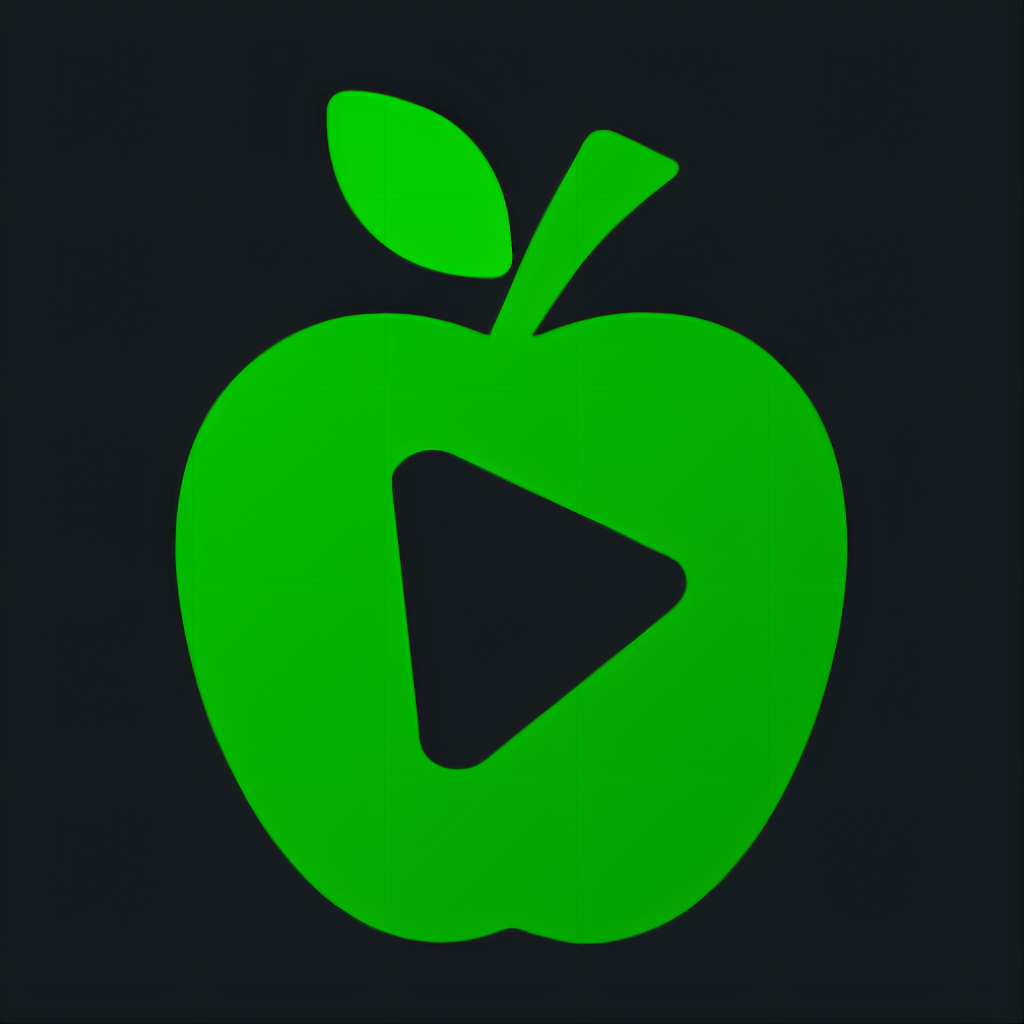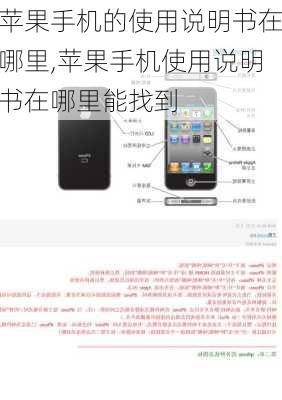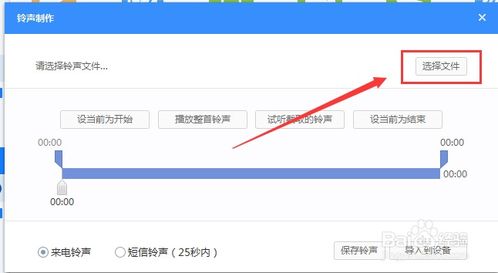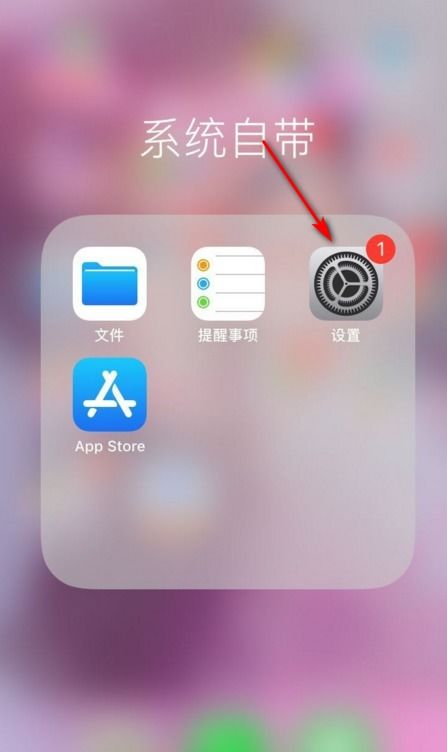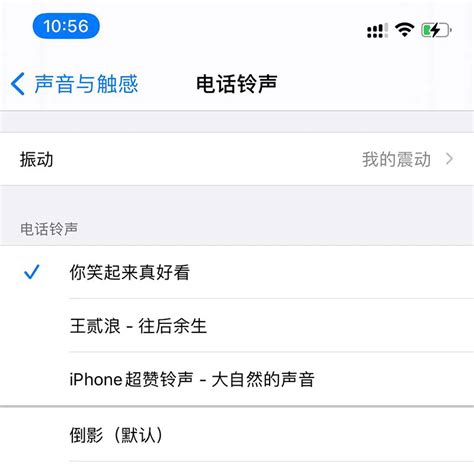苹果手机详尽使用指南
在这个科技日新月异的时代,苹果手机以其卓越的性能、流畅的操作体验和丰富的功能,成为了众多消费者心中的首选。无论你是刚入手iPhone的新用户,还是想要更深入了解手机各项功能的资深果粉,以下这份苹果手机使用说明都将为你提供全面而实用的指导,帮助你轻松驾驭这部智能设备,享受科技带来的乐趣。

开箱与激活
当你第一次拿到苹果手机时,首先映入眼帘的是精致的包装盒。打开盒子,你会看到手机本体、充电器(部分机型已取消附赠充电器,需自行购买)、数据线以及说明书等基本配件。接下来,按照以下步骤进行激活:
1. 开机:长按手机右侧的电源键,直到屏幕上出现苹果标志。
2. 选择语言与国家:根据提示,选择你熟悉的语言和所在的国家或地区。
3. 连接Wi-Fi:选择可用的Wi-Fi网络并输入密码,确保手机能够联网。
4. 设置Touch ID/Face ID:为你的手机设置指纹解锁(适用于支持Touch ID的机型)或面部识别(Face ID),提升安全性。
5. 登录Apple ID:输入你的Apple ID账号和密码,这将允许你访问iCloud、App Store等服务。
6. 恢复备份或设置为新设备:如果你之前使用过苹果设备,可以选择从iCloud或iTunes备份中恢复数据;若是首次使用,则直接设置为新设备。
基本操作
主屏幕与APP
主屏幕:苹果手机的主屏幕是你使用应用的起点。屏幕上会排列着各种预装和自行下载的APP图标,通过轻触图标即可打开应用。
滑动操作:向上滑动屏幕底部可以打开控制中心,调节亮度、音量、开启/关闭Wi-Fi等;向下滑动屏幕顶部可查看通知中心,查看消息和提醒。
多任务切换:双击主屏幕按钮(全面屏机型从屏幕底部向上滑动并短暂停留)可以查看最近打开的应用,左右滑动选择应用并点击进入。
Siri语音助手
Siri是苹果手机内置的语音助手,能够执行诸如发送短信、查询天气、设置提醒等多种任务。只需长按侧边按钮(全面屏机型)或说出“嘿,Siri”并跟随指令,即可享受便捷的语音操控。
通信与社交
电话与短信
拨打电话:在主屏幕点击“电话”APP,通过拨号盘输入号码或搜索联系人后直接拨打。
短信与彩信:打开“信息”APP,选择联系人或输入号码,即可发送文字、图片、视频等多媒体信息。支持iMessage功能的短信可实现免费发送,但需双方均为iOS用户且开启iMessage。
社交应用
苹果手机内置App Store,提供了丰富的社交应用下载,如微信、微博、抖音等,满足你的社交需求。只需登录相应账号,即可与朋友们保持联系,分享生活点滴。
拍照与录像
苹果手机以其出色的相机系统闻名。打开“相机”APP,滑动屏幕底部可选择拍照模式(如人像、风景、全景等),以及切换前后摄像头。
拍照技巧:轻触屏幕对焦,上下滑动调节曝光补偿;长按屏幕锁定对焦并调整曝光,适用于拍摄动态场景。
录像功能:向右滑动相机界面顶部的模式选择器,即可进入录像模式,支持录制4K视频。
编辑照片/视频:在相册中选择照片或视频,点击编辑按钮,可进行裁剪、滤镜、调整亮度、对比度等操作。
娱乐与休闲
音乐与视频
Apple Music:订阅Apple Music服务后,可享受海量歌曲库,支持在线收听和离线下载。
视频观看:使用内置的“视频”APP观看购买的影片或租借的内容;也可通过第三方APP如腾讯视频、爱奇艺等观看各类影视资源。
AirPods连接:打开AirPods充电盒,靠近已解锁的苹果手机,根据屏幕提示完成连接,即可享受无线音乐体验。
游戏
App Store提供了丰富的游戏资源,涵盖休闲益智、动作冒险、角色扮演等多种类型。下载安装后,即可开始你的游戏之旅。部分游戏支持Game Center,方便你与好友对战、查看成就等。
办公与效率
邮件与日历
邮件:添加你的邮箱账户后,即可在“邮件”APP中收发邮件,支持多种邮件服务提供商。
日历:集成日历、提醒事项和待办事项,帮助你高效管理时间。可与iCloud、Google日历等同步,确保日程安排的一致性。
办公应用
苹果手机支持多种办公软件,如Pages(文字处理)、Numbers(表格处理)、Keynote(演示文稿),以及Microsoft Office套件(Word、Excel、PowerPoint)等,满足你的移动办公需求。
- 上一篇: 【终极指南】全面掌握二次元动漫插画创作秘籍
- 下一篇: 揭秘:传奇纵横道的通行秘籍
-
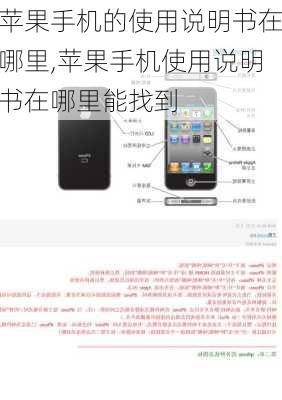 全面掌握苹果4:详细使用指南与技巧揭秘资讯攻略11-22
全面掌握苹果4:详细使用指南与技巧揭秘资讯攻略11-22 -
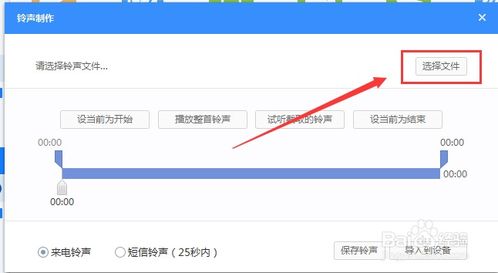 苹果手机轻松设置个性化铃声:下载歌曲教程资讯攻略12-02
苹果手机轻松设置个性化铃声:下载歌曲教程资讯攻略12-02 -
 如何申请注册苹果ID?资讯攻略10-26
如何申请注册苹果ID?资讯攻略10-26 -
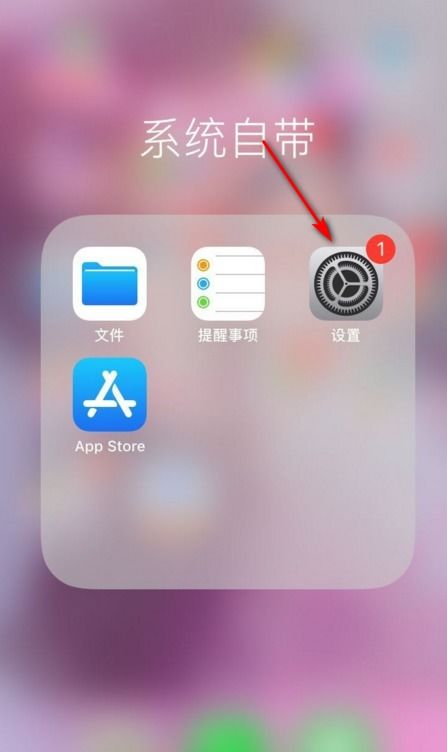 苹果手机轻松更新贴吧指南资讯攻略11-29
苹果手机轻松更新贴吧指南资讯攻略11-29 -
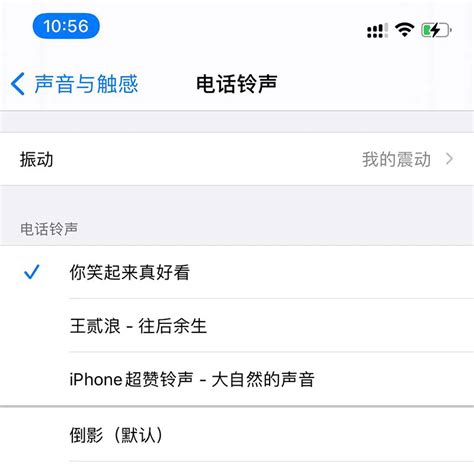 苹果手机个性化来电铃声下载指南资讯攻略11-12
苹果手机个性化来电铃声下载指南资讯攻略11-12 -
 一键安装使用XY苹果助手移动端手机版教程资讯攻略10-28
一键安装使用XY苹果助手移动端手机版教程资讯攻略10-28